Aber Photoshop ist keine intuitive Software, für Leute, die bereits damit gearbeitet haben, wird es recht einfach, aber Leute ohne Erfahrung im Umgang mit diesen Werkzeugen können traumatische und ärgerliche Erfahrungen machen Wir werden Schritt für Schritt erklären, wie Sie damit umgehen, von der Erstellung eines leeren Dokuments bis zu den spektakulärsten Effekten, die unsere Fotos haben können.
In den meisten Fällen öffnen wir beim Bearbeiten von Fotos vorhandene Dokumente auf die gleiche Weise, wie Sie ein neues leeres Dokument erstellen müssen. Anschließend können Sie zum Erstellen von Inhalten ein Bild in dieses Dokument ziehen und dort ablegen oder einfach die Entwurfswerkzeuge für diese Aufgabe verwenden.
Wir erklären Ihnen, wie Sie ein Dokument erstellen und welche Optionen Sie konfigurieren können.
Wir können es auf drei Arten tun:
1. Wir können es auf drei Arten tun:
1.1- Wir wählen Datei > Neu .
/ Cmd+N . 1.2- Drücken Sie die Tasten Strg + N / Cmd + N.
1.3- Doppelklicken Sie auf die Registerkarte “Dokument öffnen”.
2. Es erscheint ein neuer Dialog mit einer Reihe von Feldern, die wir nachfolgend erläutern werden.
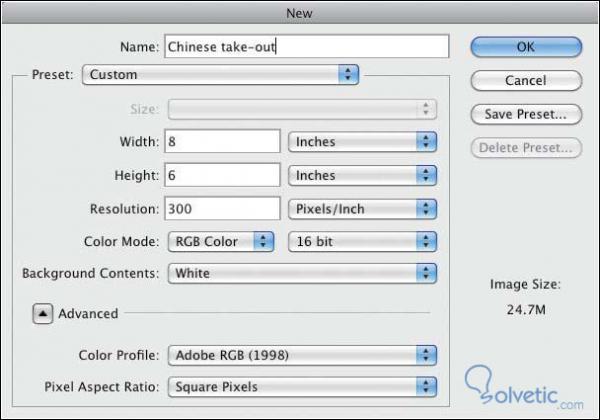
3. Geben Sie den Namen unserer Datei in das Feld Name ein.
4. Im Dropdown-Menü der Voreinstellung wählen wir eine Kategorie:
- Standardgröße von Photoshop
- Akzidenzdruck oder Fotopapier
- Web
- Mobile & Geräte
- Filme und Videos
5. Im Feld Größe wählen wir eine bestimmte Größe für diese Voreinstellung.
6. Wir wählen eine Maßeinheit für Breite (Width) und Höhe (Height) aus. Für jede dieser Maßeinheiten wird die gleiche Maßeinheit automatisch verwendet. Wir geben die Breite und Höhe für unser Dokument ein.
7. Geben Sie im Feld Auflösung die Auflösung ein, die für unser Ausgabegerät erforderlich ist.
8. Im Feld Farbmodus wird immer RGB-Farbe empfohlen.
9. Im rechten Teil dieses Dialogs können wir das Gewicht dieses Bildes sehen, um es zu reduzieren, können wir kleinere Dimensionen oder eine niedrigere Auflösung wählen.
10. Wählen Sie im Feld ” Hintergrundinhalt” die Option ” Weiß” (diese Option wird empfohlen, wenn Sie noch nicht mit Photoshop vertraut sind).
11. Zusätzlich haben wir den Bereich Erweitert , in dem wir das Farbprofil oder das Erscheinungsbild der Pixel auswählen können.
12. Drücken Sie abschließend OK . Auf dem Bildschirm wird ein neues leeres Dokument angezeigt, um mit der Arbeit zu beginnen.
Ja, jedes Mal, wenn wir ein Dokument erstellen, wählen wir die gleiche Größe, den gleichen Farbmodus und andere Einstellungen aus. Hier wird erläutert, wie Sie Zeit sparen können, um mit der Arbeit zu beginnen. Für jeden Typ von gruppierten Einstellungen wird eine Voreinstellung erstellt, um dann diese benutzerdefinierte Voreinstellung in auszuwählen unser neuer dokumentendialog.
Erste Schritte Teil 1
/ Cmd+ N . Wählen Sie Datei> Neu oder drücken Sie Strg + N / Befehlstaste + N. So öffnen Sie das neue Dialogfeld “Leeres Dokument”.
Wir wählen die Optionen, unter anderem Breite, Höhe, Auflösung, Farbmodus und Hintergrund. Wir ignorieren die Optionen, die nicht in die Voreinstellung aufgenommen werden sollen, und drücken auf Voreinstellung speichern .
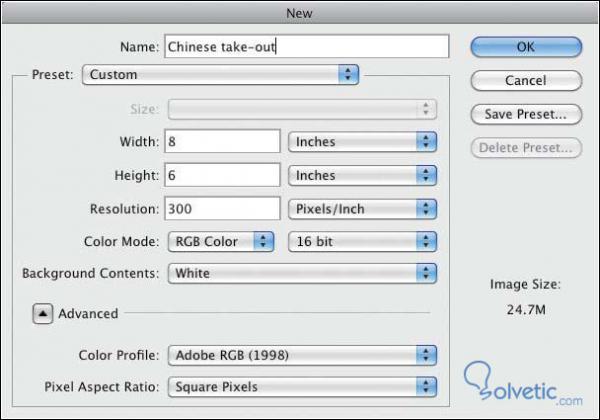
Danach öffnen wir den Dialog für die neue Voreinstellung des Dokuments, in dem wir den Namen eingeben, mit dem wir die Voreinstellung identifizieren. Und wir definieren jede Option, die wir nicht einbeziehen möchten.
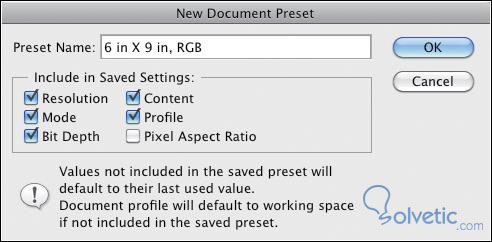
Schließlich drücken wir OK und wir hätten unsere Voreinstellung für jedes Mal verfügbar, wenn wir ein neues Dokument erstellen. Im nächsten Tutorial werden wir den Rest der grundlegenden Aspekte von Photoshop CS6 behandeln , die uns die Grundlagen bieten , um in die beste Bildbearbeitungssoftware aller Zeiten einzusteigen.